Netflix — одна из самых популярных потоковых платформ на международной арене. Одна из ее наиболее интересных особенностей заключается в том, что рекомендуемый контент платформы адаптирован на основе вкусов и просмотров, которые фиксируются в истории.
Однако есть те, кто предпочитает удалять свою историю либо по соображениям конфиденциальности, либо потому, что другой человек может увидеть ее. В этом руководстве мы покажем, где найти историю Netflix и как ее удалить, если вы хотите замести следы.
Как просмотреть историю Netflix
Как увидеть то, что вы смотрели в Netflix? Правда в том, что история довольно скрыта. Чтобы найти ее, выполните следующие действия:
- Откройте веб-страницу Netflix в браузере.
- Выберите нужный профиль.
- Нажмите значок меню в верхнем левом углу и нажмите «Учетная запись».
- В меню «Учетная запись» отобразите мнения, соответствующие вашему профилю в разделе «Профиль и родительский контроль».
- Прокрутите вниз до «Просмотр активности» и нажмите «Просмотр».
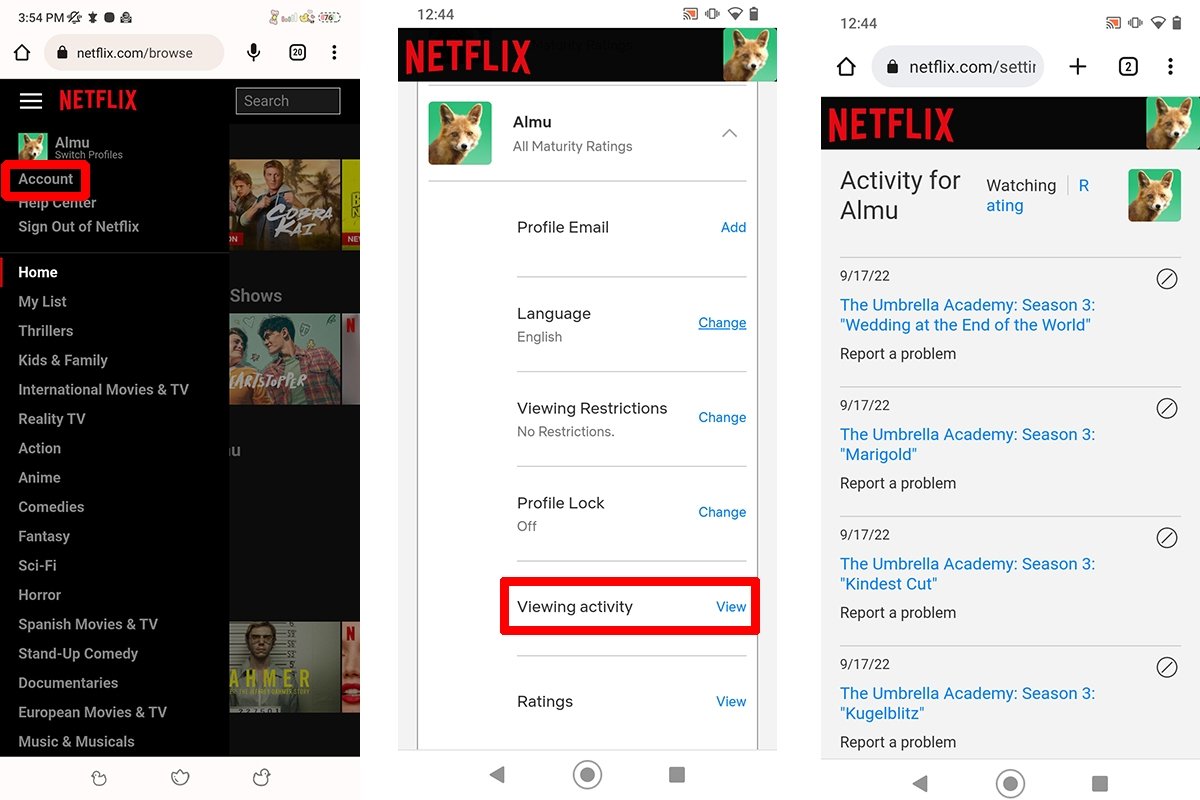 Недавняя активность пользователя Netflix
Недавняя активность пользователя Netflix
Последний контент, просмотренный на платформе, упорядоченный по дате. Кроме того, есть возможность искать просмотры, загружать список или удалять его.
Зачем удалять историю просмотра Netflix
Удаление (или, скорее, скрытие) истории просмотра на Netflix служит в основном для того, чтобы никто не мог увидеть просмотренный вами контент. С другой стороны, названия в строке «Продолжить просмотр» также будут удалены.
Кроме того, платформа не сможет использовать эту информацию для рекомендаций, если только вы снова не посмотрите те же сериалы или фильмы. Другими словами, платформа может предложить только общие вещи - самые просматриваемые в Netflix.
Другая причина - в повышении конфиденциальности. Особенно, если вы делитесь учетной записью с другими людьми и не хотите, чтобы они имели доступ к вашей истории просмотров.
Как удалить или скрыть историю просмотров на Netflix
Хотите удалить историю просмотров из веб-браузера или официального приложения? Давайте посмотрим, как это сделать в обоих случаях.
Как удалить историю Netflix в браузере
Чтобы скрыть контент из истории просмотра учетной записи Netflix в браузере, сделайте следующее:
- Откройте сайт Netflix в браузере.
- Выберите нужный профиль.
- Коснитесь значка меню в левом верхнем углу и выберите «Учетная запись».
- В меню «Учетная запись» прокрутите вниз до раздела «Профиль и родительский контроль» и отобразите мнения, соответствующие вашему профилю.
- Прокрутите вниз до раздела «Просмотр активности» и коснитесь параметра «Просмотр».
- Коснитесь значка скрытия рядом с каждым содержимым, чтобы удалить их по одному.
- Чтобы скрыть всю историю просмотров, выберите параметр «Скрыть все» внизу страницы и подтвердите свой выбор.
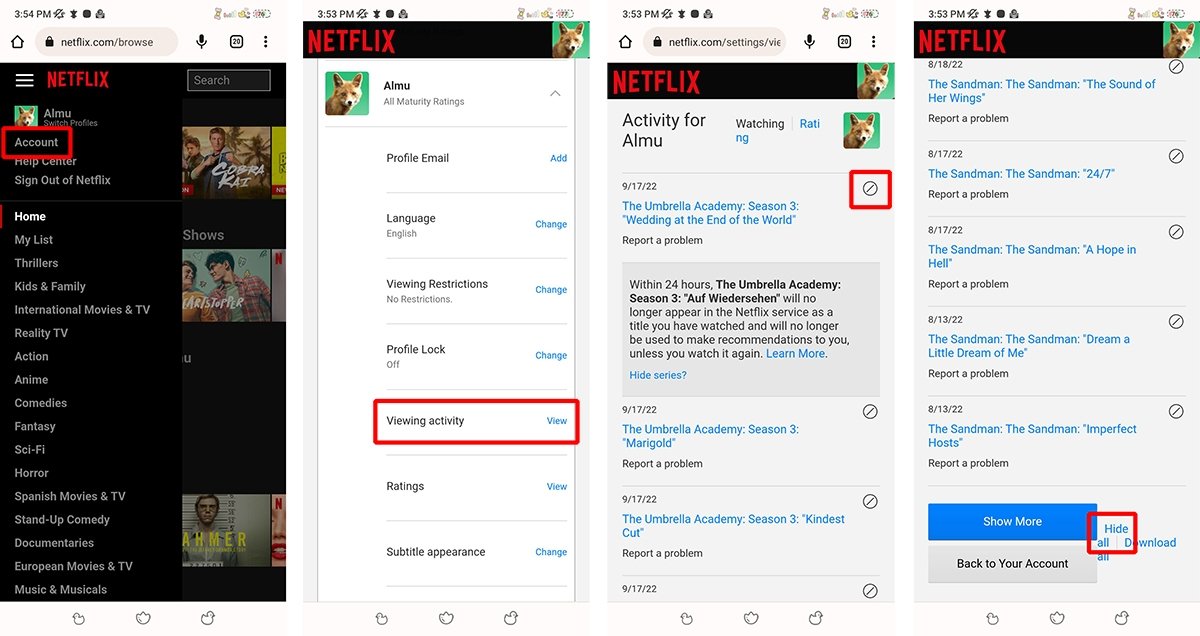 Netflix позволяет скрыть каждый контент отдельно или скрыть все
Netflix позволяет скрыть каждый контент отдельно или скрыть все
При скрытии сериала интерфейс дает возможность скрыть все серии. Но для удаления истории со всех устройств может потребоваться до 24 часов. Скрыть историю на странице «Активность» дочернего профиля невозможно.
Как удалить историю фильмов и сериалов в Android-приложении Netflix
Как скрыть историю Netflix в приложении? на сегодня вы не можете удалить историю Netflix из официального приложения. Более того, можно выполнить шаги, описанные в предыдущем разделе, только в том случае, если на устройстве не установлено приложение.
Как скачать историю Netflix
Чтобы загрузить историю Netflix, все, что вам нужно сделать, это получить доступ к списку просмотренного контента в опции «Просмотр активности». Коснитесь кнопки загрузки, расположенной в нижней части интерфейса.
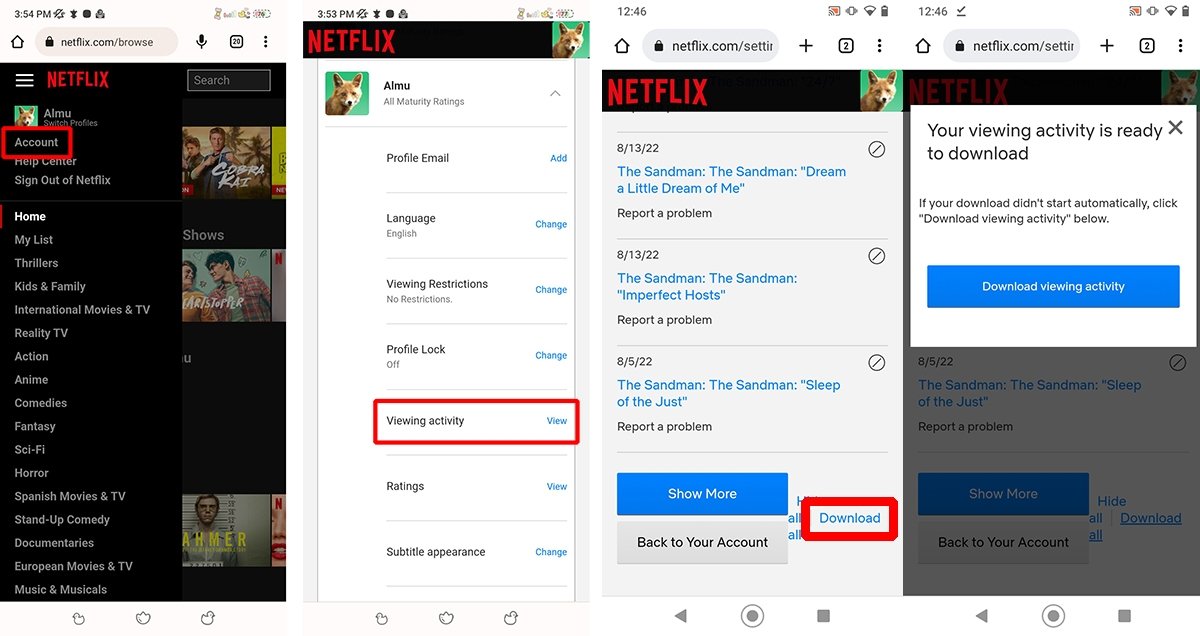 Порядок действий по загрузке истории просмотров Netflix
Порядок действий по загрузке истории просмотров Netflix
Далее появится уведомление о том, что файл готов и будет автоматически загружен в формате Excel. Если он не загрузится, нажмите синюю кнопку.



